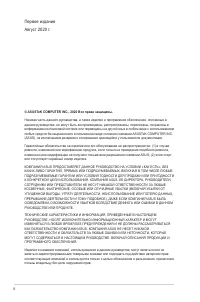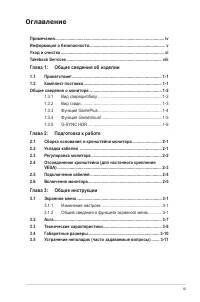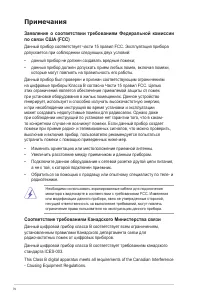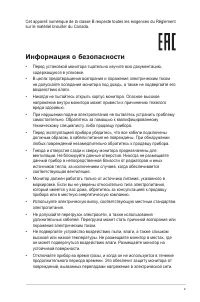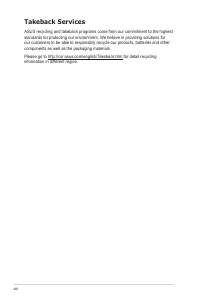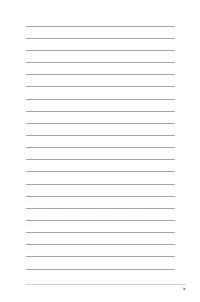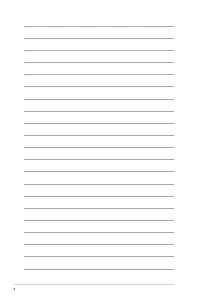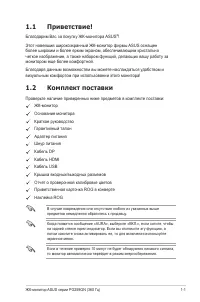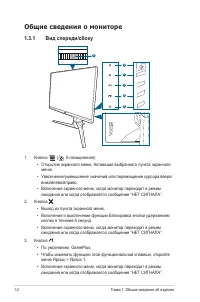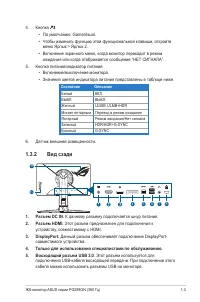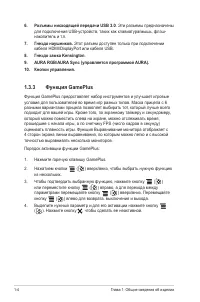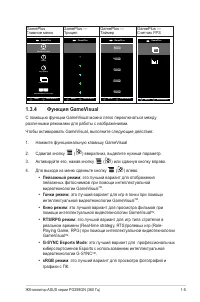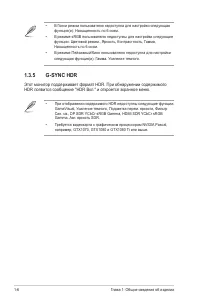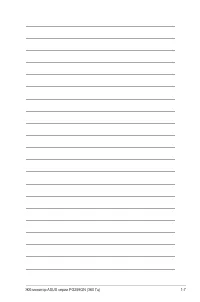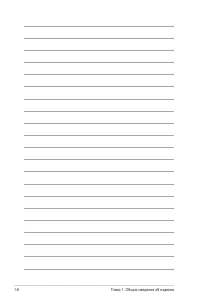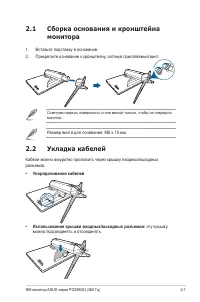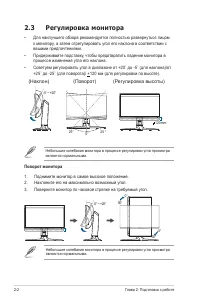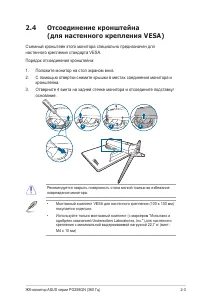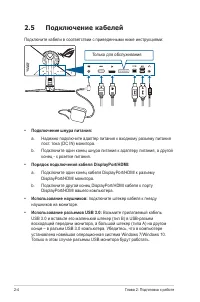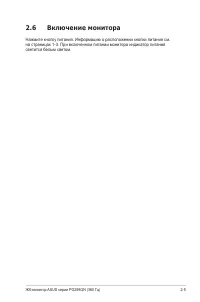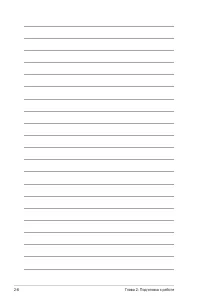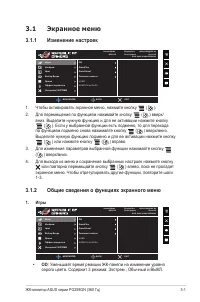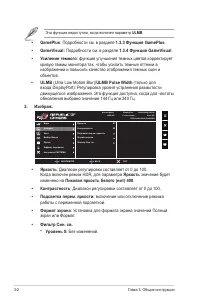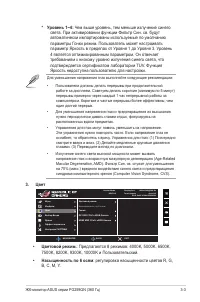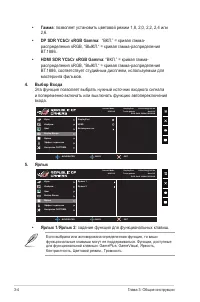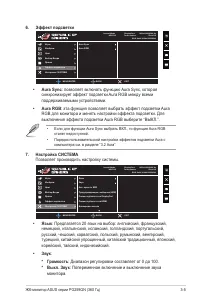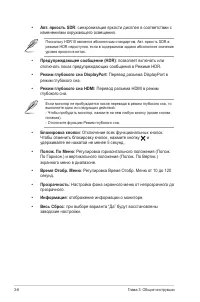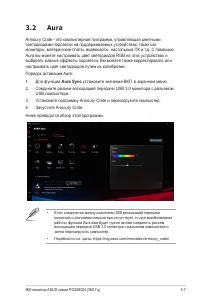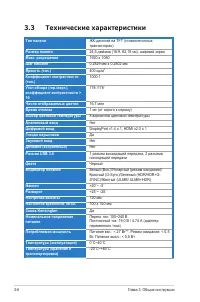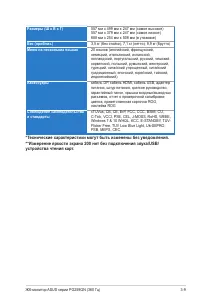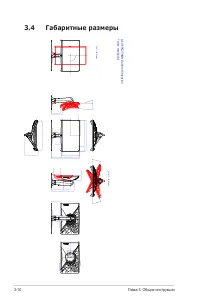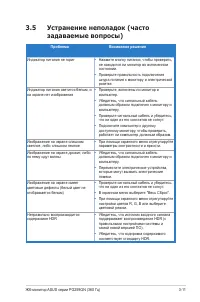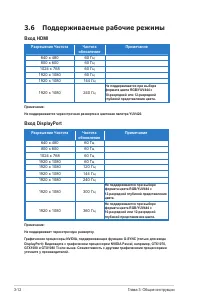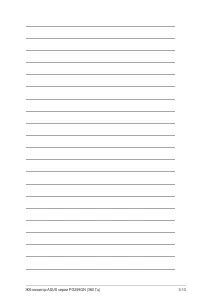Мониторы ASUS PG259QN (90LM05Q0-B01370) - инструкция пользователя по применению, эксплуатации и установке на русском языке. Мы надеемся, она поможет вам решить возникшие у вас вопросы при эксплуатации техники.
Если остались вопросы, задайте их в комментариях после инструкции.
"Загружаем инструкцию", означает, что нужно подождать пока файл загрузится и можно будет его читать онлайн. Некоторые инструкции очень большие и время их появления зависит от вашей скорости интернета.
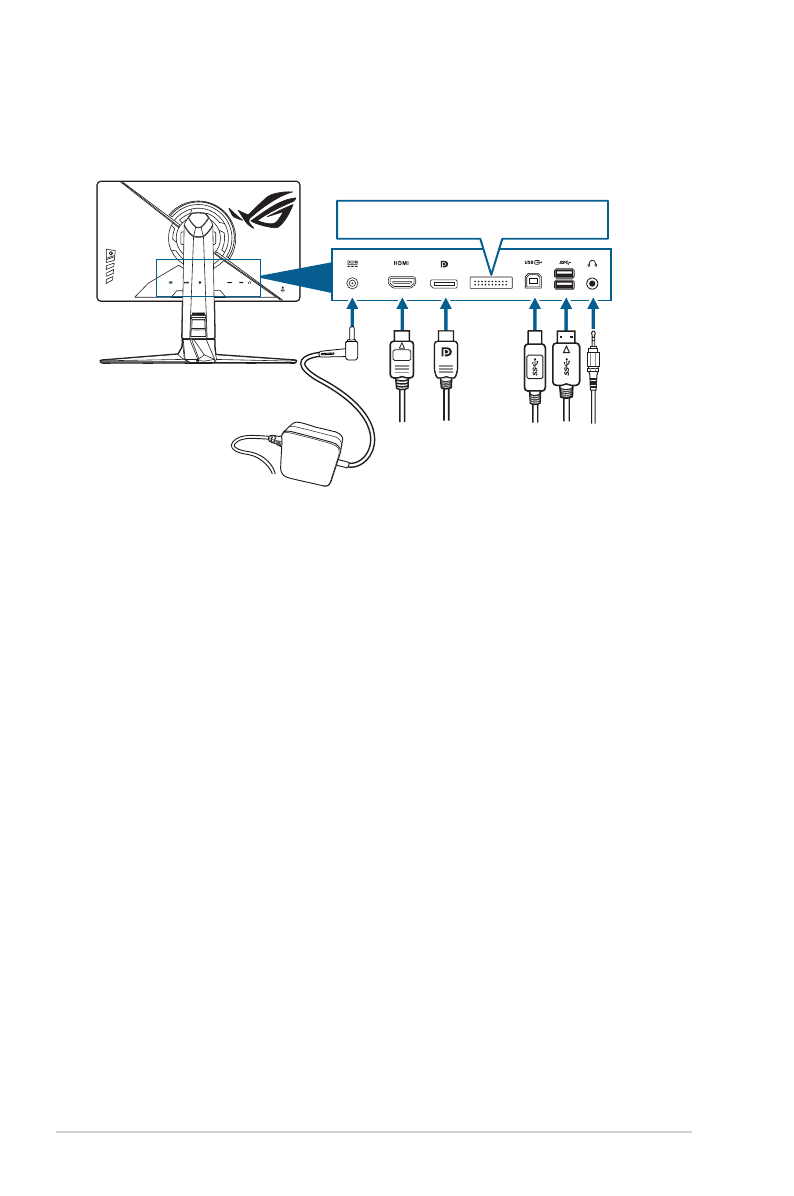
2-4
Глава 2: Подготовка к работе
2.5
Подключение кабелей
Подключите кабели в соответствии с приведенными ниже инструкциями:
Только для обслуживания
• Подключение шнура питания:
a. Надежно подключите адаптер питания к входному разъему питания
пост. тока (DC IN) монитора.
b. Подключите один конец шнура питания к адаптеру питания, а другой
конец - к розетке питания.
• Порядок подключения кабеля DisplayPort/HDMI:
a. Подключите один конец кабеля DisplayPort/HDMI к разъему
DisplayPort/HDMI монитора.
b. Подключите другой конец DisplayPort/HDMI кабеля к порту
DisplayPort/HDMI вашего компьютера.
• Использование наушников:
подключите штекер кабеля к гнезду
наушников на мониторе.
• Использование разъемов USB 3.0:
Возьмите прилагаемый кабель
USB 3.0 и вставьте его маленький штекер (тип B) в USB-разъем
восходящей передачи монитора, а большой штекер (типа A) на другом
конце – в разъем USB 3.0 компьютера. Убедитесь, что в компьютере
установлена новейшая операционная система Windows 7/Windows 10.
Только в этом случае разъемы USB монитора будут работать.
Содержание
- 3 iii; Оглавление; Глава 1: Общие сведения об изделии
- 4 iv; Примечания; Заявление о соответствии требованиям Федеральной комиссии; или модификации данного прибора, явно не утвержденные стороной,; Соответствие требованиям Канадского Министерства связи
- 5 Информация о безопасности
- 6 Уход и очистка
- 7 vii; Для монитора перечисленные ниже признаки считаются; Условные обозначения, используемые в настоящем руководстве; Дополнительная документация
- 11 Комплект поставки; В случае повреждения или отсутствия любого из указанных выше
- 12 Глава 1: Общие сведения об изделии; Общие сведения о мониторе
- 13 Белый; Вид сзади; Только для использования специалистами по обслуживанию.
- 14 Разъемы нисходящей передачи USB 3.0; Функция GamePlus
- 15 Функция GameVisual; • Пейзажный режим; • Гонки pежим; • Кино pежим; • G-SYNC Esports Mode; • sRGB режим
- 19 Кабели можно аккуратно проложить через крышку входных/выходных; • Упорядочивание кабелей; эту крышку
- 20 Глава 2: Подготовка к работе; Регулировка монитора; вашими предпочтениями.; Поворот монитора; являются нормальными.
- 21 Отсоединение кронштейна; Съемный кронштейн этого монитора специально предназначен для; повреждения монитора.
- 22 Подключение кабелей; • Подключение шнура питания:
- 23 Включение монитора; светится белым светом.
- 25 Экранное меню; Изменение настроек; Общие сведения о функциях экранного меню; • OD
- 26 ULMB
- 27 Цвет; • Насыщенность по 6 осям
- 28 Глава 3: Общие инструкции; Эта функция позволяет выбрать нужный источник входного сигнала; : задание функций для функциональных клавиш.; Если выбрана или активирована определенная функция, то ваши
- 29 • Если для функции Aura Sync выбрать ВКЛ., то функция Aura RGB
- 31 Aura; Armoury Crate - это компьютерная программа, управляющая цветными; Aura Sync; установите значение ВКЛ. в экранном меню.; • Если соединение между разъемом USB восходящей передачи
- 32 Технические характеристики
- 33 Меню на нескольких языках; турецкий, китайский упрощенный, китайский; Аксессуары; гарантийный талон, крышка входных/выходных; Соблюдение законодательства; устройства чтения карт.
- 34 Габаритные размеры
- 35 Устранение неполадок (часто; Проблема
- 36 Поддерживаемые рабочие режимы; Вход HDMI
Характеристики
Остались вопросы?Не нашли свой ответ в руководстве или возникли другие проблемы? Задайте свой вопрос в форме ниже с подробным описанием вашей ситуации, чтобы другие люди и специалисты смогли дать на него ответ. Если вы знаете как решить проблему другого человека, пожалуйста, подскажите ему :)